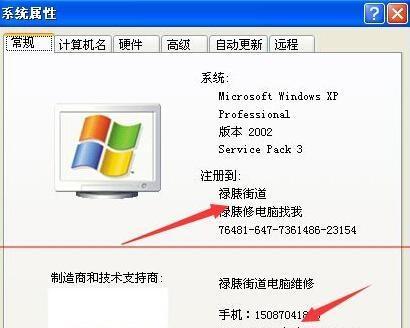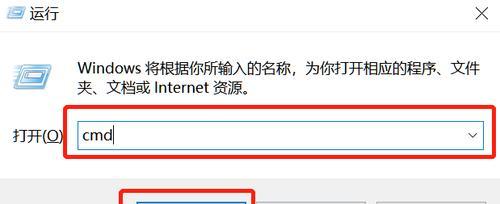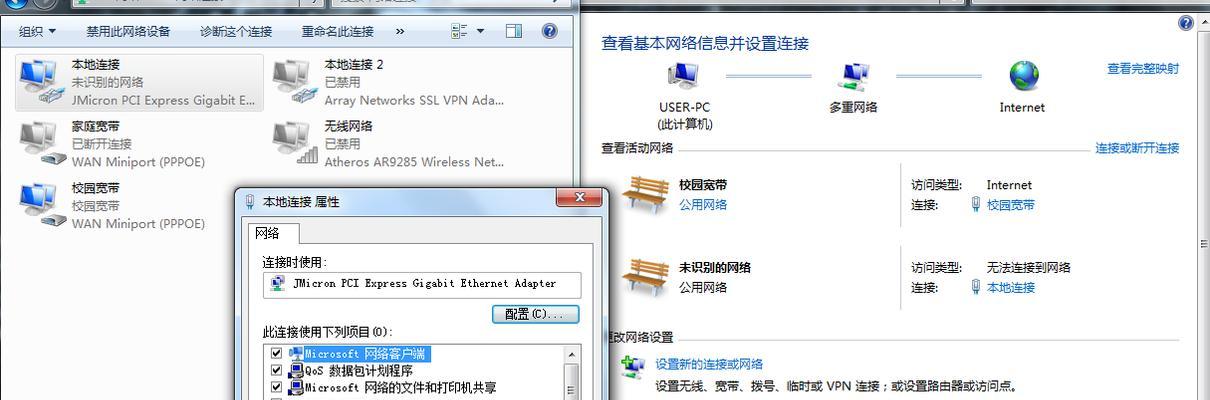在使用电脑时,有时会遇到本地连接不见的情况,这给我们的网络连接带来了困扰。然而,不用担心,本文将向您介绍一些有效的方法,以帮助您恢复电脑本地连接。
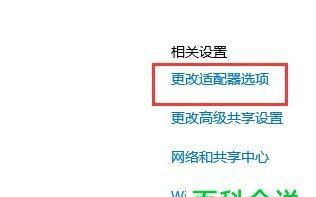
1.检查网线连接情况
如果发现本地连接不见了,首先要检查网线是否连接到计算机的网络接口上。确保网线没有松动或断开连接。
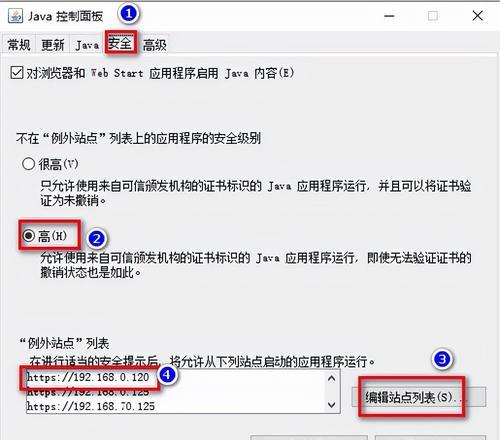
2.重启路由器和电脑
有时候,电脑和路由器之间的通信可能出现问题,导致本地连接消失。重启路由器和电脑可以清除临时故障,重新建立连接。
3.检查网络适配器驱动程序

网络适配器驱动程序可能会出现问题,导致本地连接消失。打开设备管理器,找到并展开“网络适配器”选项,右键点击您的网络适配器,选择“更新驱动程序”,然后按照提示进行操作。
4.执行网络适配器故障排除
Windows操作系统提供了网络适配器故障排除工具,可以自动检测和修复与网络适配器相关的问题。打开“设置”菜单,点击“网络和Internet”,选择“状态”,在“网络故障排除”部分点击“网络适配器”进行故障排除。
5.重置网络设置
有时候,一些错误的网络设置可能导致本地连接消失。打开“设置”菜单,点击“网络和Internet”,选择“状态”,在“网络状态”下找到并点击“网络重置”,按照提示重置网络设置。
6.检查网络服务是否启用
确保计算机的一些必要网络服务已经启用。打开“运行”对话框,输入“services.msc”,找到并确认以下服务已经启用:DHCP客户端、DNS客户端、Netlogon、NetworkLocationAwareness等。
7.更新操作系统
有时候,操作系统的一些错误可能导致本地连接消失。确保您的操作系统是最新的版本,更新操作系统可能会修复一些已知的问题。
8.执行网络重置命令
打开命令提示符(以管理员身份运行),依次执行以下命令:netshintipreset、netshwinsockreset,然后重启电脑。这些命令可以重置TCP/IP协议和Winsock套接字接口。
9.使用系统还原
如果在最近某个时间点之前本地连接还正常工作,您可以尝试使用系统还原功能来恢复电脑到该时间点,以解决问题。
10.检查防火墙设置
防火墙设置可能会阻止本地连接显示,导致连接不可见。确保防火墙没有屏蔽您的本地连接。
11.检查杀毒软件设置
一些杀毒软件的设置可能会干扰网络连接。尝试暂时关闭杀毒软件或者将其设置为信任您的本地连接。
12.执行系统文件检查
打开命令提示符(以管理员身份运行),执行sfc/scannow命令来检查和修复操作系统文件的完整性问题。
13.重装网络适配器驱动程序
如果以上方法都无效,您可以尝试卸载并重新安装网络适配器驱动程序。打开设备管理器,找到您的网络适配器,右键点击并选择“卸载设备”,然后重新启动电脑以重新安装驱动程序。
14.咨询专业人士
如果您尝试了上述方法仍然无法解决问题,建议咨询专业人士,寻求他们的帮助和建议。
15.
通过检查网线连接、重启设备、更新驱动程序、执行故障排除等方法,大部分情况下可以恢复电脑本地连接。如果问题仍然存在,可以尝试执行其他高级的修复措施或咨询专业人士。尽管本地连接不见了可能会引发一些困扰,但是遵循正确的恢复技巧,我们可以很快解决这个问题,重新建立稳定的网络连接。